任务一 配置TeInet服务
第一步:挂载光盘
将光盘放入光驱,然后使用【mount /dev/cdrom /mnt】命令挂载光盘到系统中。
第二步:配置YUM源
【cd /etc/yum.repos.d/】进入YUM配置的目录下。
【mkdir /etc/yum.repos.d/bak】建立备份文件夹。
【mv /etc/yum.repos.d/Cent* /etc/yum.repos.d/bak/】移动原有的配置文件到备份文件夹中。
【vim /etc/yum.repos.d/local.repos】编辑自己的repo文件。
编辑完后按Esc键,输入【:wq】保存并退出。
第三步:安装客户端以及服务器端软件
【rpm -q telnet】查询Telnet的客户端软件。
【rpm -q telnet-server】查询Telnet的服务端软件,如果没有查询到Telnet相关软件的安装信息,则需要使用如下命令进行安装。
【yum install -y telnet】安装Telnet的客户端软件。
【yum install -y telnet-server】安装Telnet的服务端软件。
第四步:修改主配置文件
使用【vim /etc/xinetd.d/telnet】命令编辑Telnet配置文件,找到disable=yes所在行,将其改为disable=no,打开Telnet功能。
(1)设置最大连接数。在disable=no的后一行加上一行:instance=4,表示只允许4个用户同时连接。
(2)在服务器上启用Telnet服务。
【/etc/init.d/xinetd restart】或【service xinetd restart】重启Telnet服务。
【chkconfing xinetd on】设置Telnet服务在系统中运行。
(3)修改连接端口(默认为23)。
【vim/etc/services】修改服务器提供服务的默认端口号。
在服务器上使用【/etc/init.d/xinetd restart】命令重启Telnet服务。
第五步:允许root用户登录
使用【mv /etc/securetty /etc/securetty.bak】命令注释掉/etc/securetty这个文件,使之失败。
第六步:从第三方客户登录
(1)使用PuTTY远程登录。
(2)使用SecureCRT远程登录。
任务二 配置SSH服务
第一步:检查SSH软件的安装
【rpm -q openssh】查看SSH服务客户端的安装。
【rpm -q openssh-server】查看SSH服务端的安装。
【yum install -y openssh】安装openssh客户端。
【yum install -y openssh-server】安装openssh服务器端。
第二步:解读SSH配置主文件
【service sshd start】启动sshd服务进程。
【chkconfig sshd on】配置服务器开机后自动启动sshd服务。
第三步:使用第三方软件登录
(1)使用PuTTY登录。
单击【Open】按键后会提示输入服务器的用户名以及密码。
(2)使用SecureCRT登录。
单击【连接】按键后,输入用户名以及密码即可登录服务器。
第四步:使用【scp】命令传输文件
(1)在Linux Server上启动SSH服务。
(2)在客户机上使用【scp LINUXSERVER IP:/目录/文件/本地目录】
第五步:使用【sz】与【rz】命令实现远程主机与本地文件的传输
【sz】将选定的文件发送(send)到本地机器。
【rz】运行该命令会弹出一个文件选择窗口,从本地选择文件上传到服务器(Receive)。
任务三 配置VNC图形界面服务
第一步:安装Gnome图形化桌面
【yum groupinstall "X Window System" "Desktop"】CentOS 6.x安装Gnome桌面环境。
【yum groupinstall Xfce】CentOS安装Xfce桌面环境,可选。
【yum groupinstall -y “Chinese Support”】 安装中文支持。
第二步:安装vncserver软件
【yum install -y tigervnc-server tigervnc】安装vncserver软件。
第三步:配置VNC密码
【vncserver】设置VNC密码,密码必须6位以上。
【vncpasswd】修改VNC密码,同样,密码必须6位以上。
第四步:配置为使用Gnome桌面
【vim /root/.vnc/xstartup】打开gnome桌面的主配置文件,修改该文件,把最后的【twm &】删除掉,再加上【gnome-session &】。
第五步:配置vncserver启动后监听端口和环境参数
【vim /etc/sysconfig/vncervers】修改配置文件,在最后面加入如下两行内容:
VNCSERVERS="1:root"
VNCSERVERARGS[1]="- geometry 1024x768" -alwaysshared -depth 24"
第六步:设置vncserver服务在系统中运行
【service vncserver restart】重启vncserver服务。
【chkconfig vncserver on】设置运cserver开机自动启动。
第七步:测试登录
在网络中输入【VNC Viewer】。
输入服务器IP地址,然后单击【确定】。
输入root账号的密码,单击【确定】。
第八步:排错
(1)检查SELinux服务并关闭。
(2)关闭NetworkManager服务。
(3)iptables防火墙默认会阻止。
重启防火墙或直接关闭防火墙的命令:
【/etc/init.d/iptables restart】重启防火墙。
【/etc/init.d/iptables stop】关闭防火墙。
第九步:VNC的反向连接设置
【vncviewer -listen】命令启动vnc client,
【vncconnect -display :1 192.168.223.189】
第十步:解决可能遇到的黑屏问题
【vncserver -kill :1】
【vncserver -kill :2】
【/etc/init.d/vncserver restart】命令重启vncserver服务。







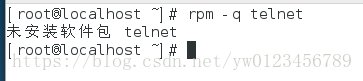

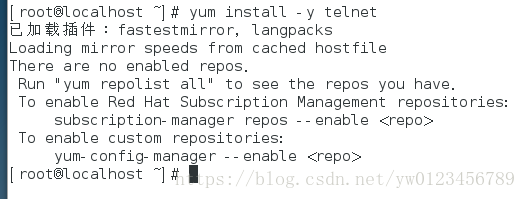


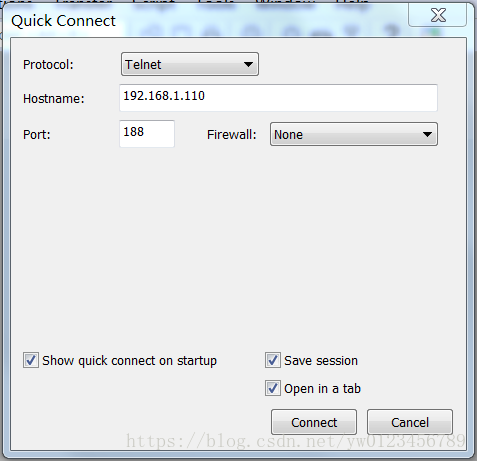
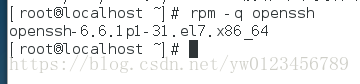

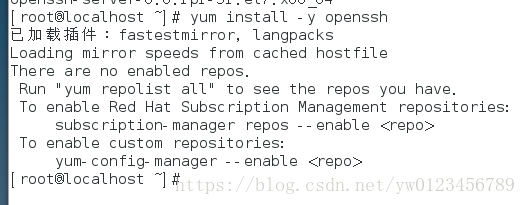
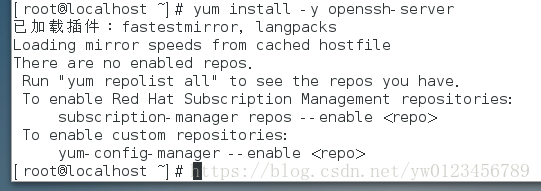


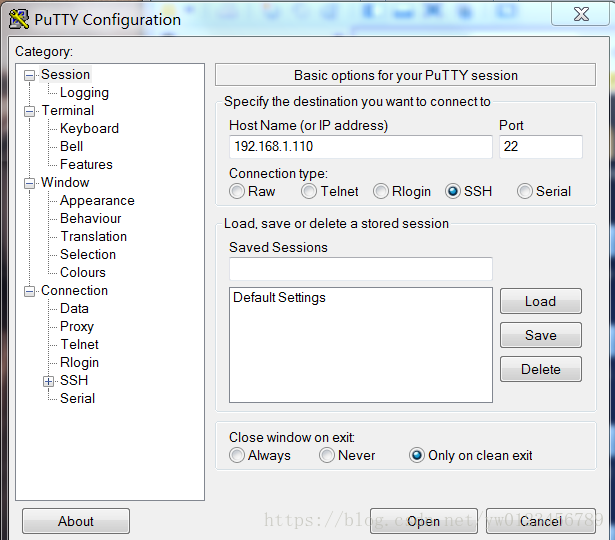
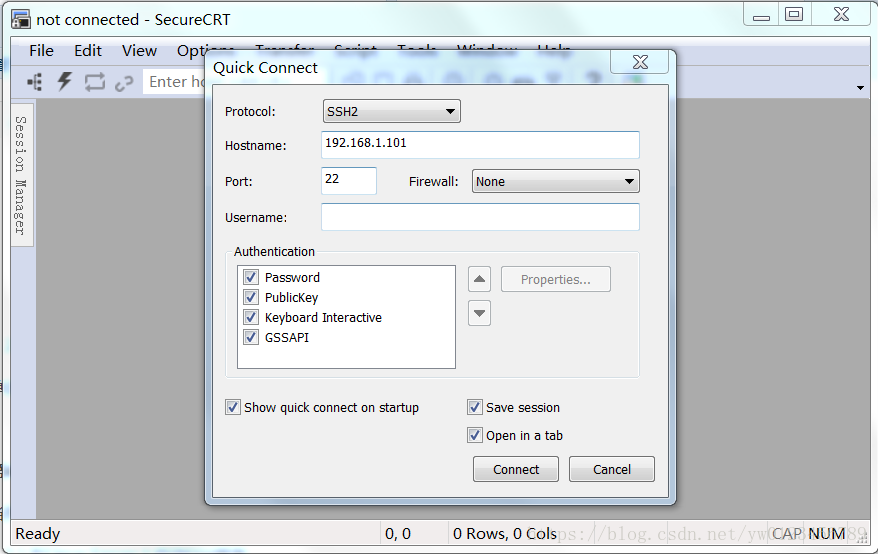



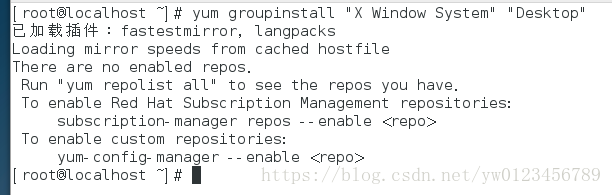
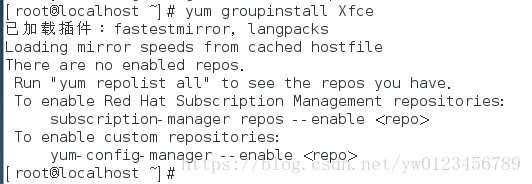
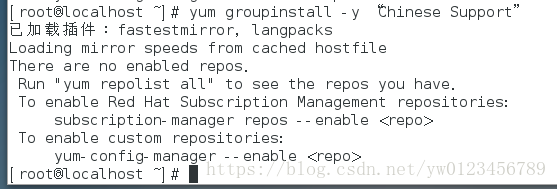
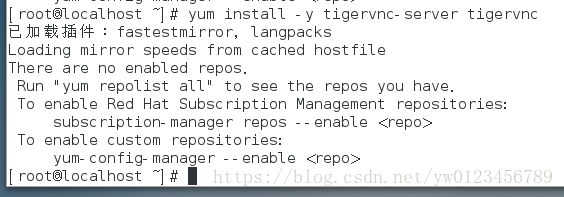
















 1042
1042











 被折叠的 条评论
为什么被折叠?
被折叠的 条评论
为什么被折叠?








